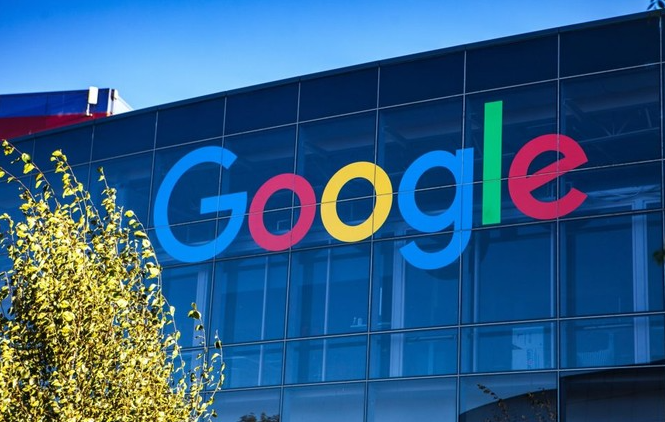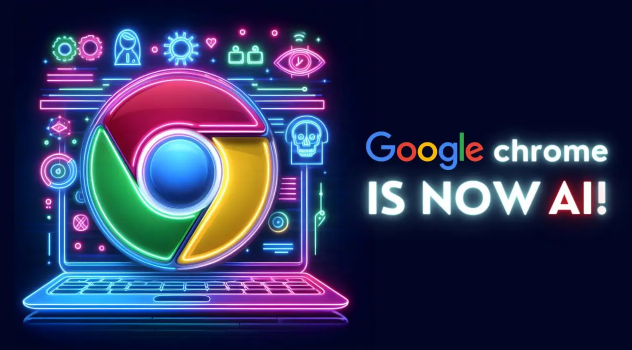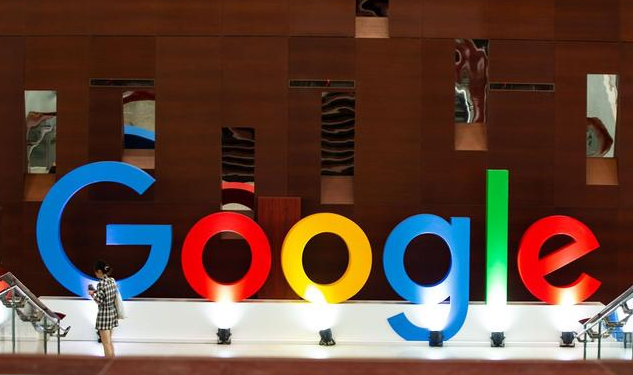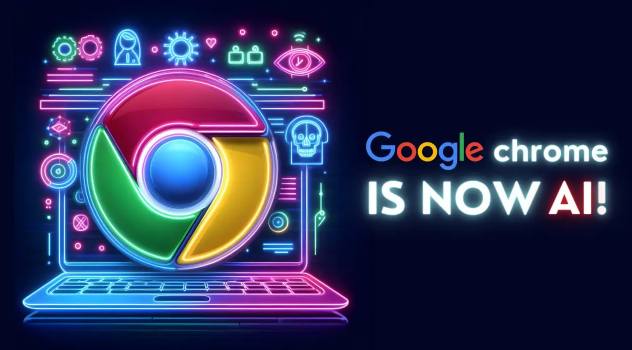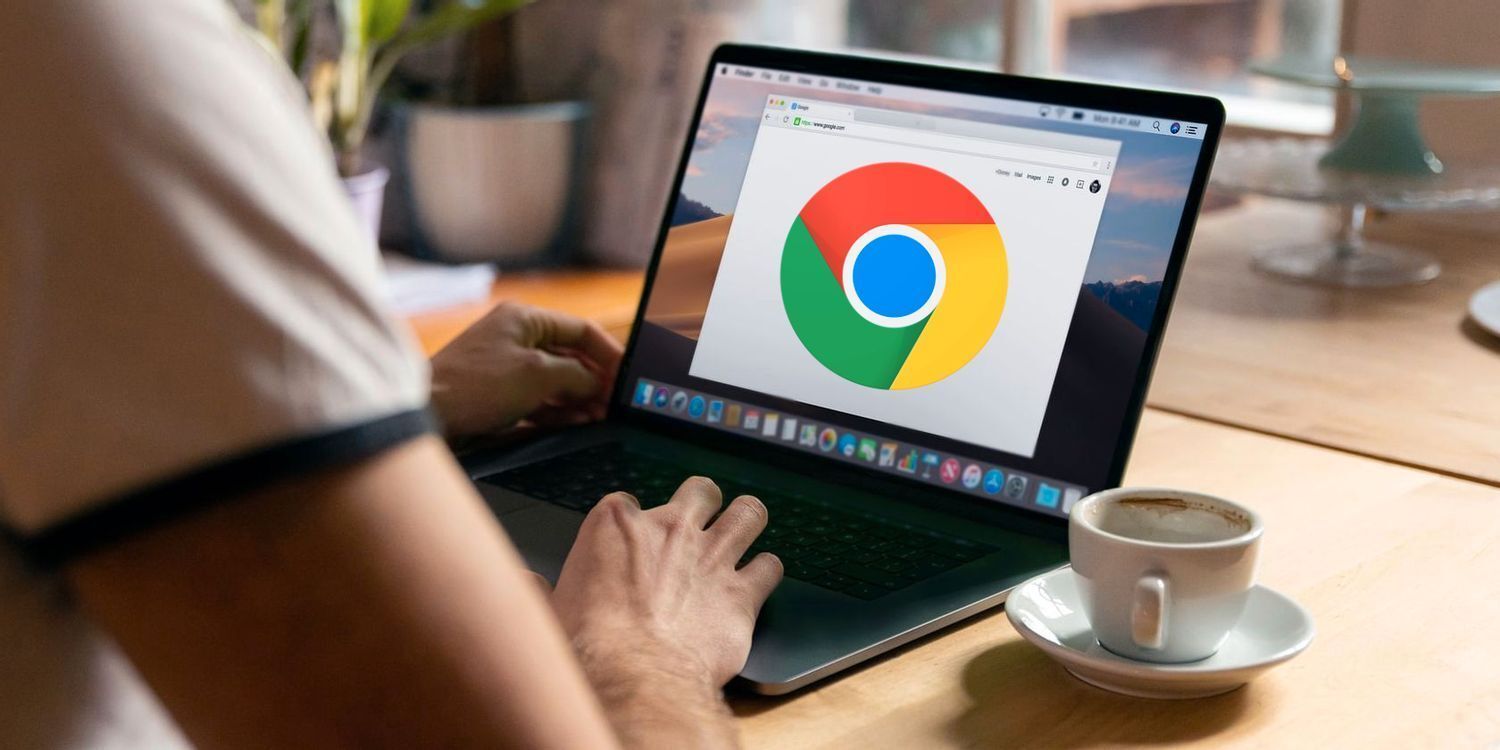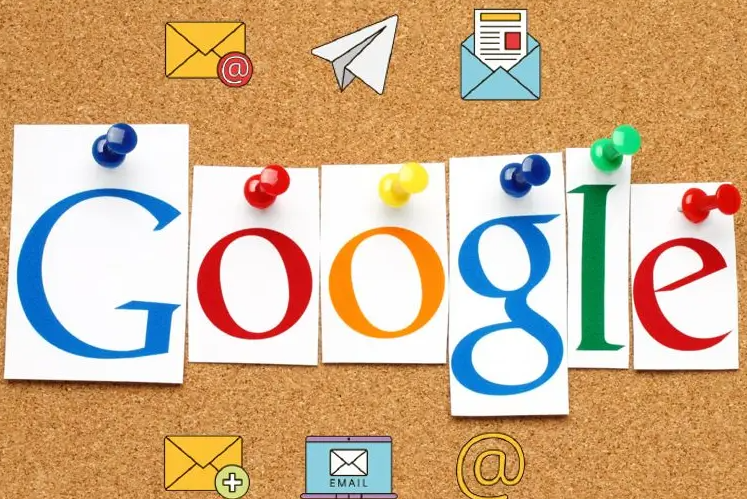详情介绍

一、网页加载速度测试方法
1. 使用开发者工具:打开要测试的网页,按`F12`键或右键点击页面选择“检查”,打开开发者工具。切换到“Network”面板,查看网页加载过程中的所有请求信息,包括每个资源的加载时间、状态码等。通过观察这些数据,可以了解网页的加载情况。例如,如果某个资源的加载时间过长,可能会影响整个网页的加载速度。还可以在开发者工具中切换到“Lighthouse”面板,点击“生成报告”按钮,Lighthouse会对网页的性能、可访问性、最佳实践等方面进行评估,并给出相应的分数和建议。其中,性能部分的分数和建议可以帮助我们了解网页的加载速度情况,并进行优化。
2. 使用扩展程序:在Chrome应用商店中搜索“PageSpeed Insights”,找到该扩展并点击“安装”。安装完成后,在浏览器工具栏中会出现一个PageSpeed Insights的图标。打开要测试的网页,点击该图标,扩展会对网页进行分析,并给出一个综合评分,以及关于如何优化网页加载速度的建议。例如,它会提示你可以压缩图片、减少CSS和JavaScript的使用量等。点击“查看详细报告”链接,可以查看更多关于网页加载速度的详细信息,包括各个资源的加载时间、优化建议的具体操作步骤等。
3. 使用在线测试工具:访问WebPageTest网站,在网站上可以设置测试的地点、网络类型(如3G、4G、宽带等)、浏览器类型等参数。设置好参数后,点击“Start Test”按钮开始测试。测试完成后,WebPageTest会生成一个详细的报告,包括网页的加载时间、各个阶段的耗时、资源加载情况等。通过分析这些数据,可以了解网页在不同网络环境下的加载速度情况,并进行相应的优化。
二、优化方案
1. 清理缓存和Cookie:随着时间推移,Chrome浏览器会积累大量缓存和Cookie数据。这些数据可能会影响网页加载速度,因为浏览器在加载网页时需要同时处理这些旧数据。定期清理缓存和Cookie可以减轻浏览器负担。在Chrome浏览器中,点击右上角的三个点,选择“设置”,然后在“隐私和安全”部分,点击“清除浏览数据”。在弹出的窗口中,选择要清除的数据类型,包括“缓存的图片和文件”以及“Cookie和其他网站数据”,然后点击“清除数据”按钮。
2. 禁用不必要的插件:许多插件在安装后会自动随着浏览器启动,并在后台运行,这会占用一定的系统资源,从而影响网页加载速度。进入浏览器的扩展程序管理页面,禁用那些不常用或对浏览体验影响不大的插件。例如,一些用于广告拦截但功能重复的插件,或者一些长时间未使用的特定功能插件等。只保留必要的、经常使用的插件,如密码管理插件、语法高亮插件(对于开发者)等。
3. 调整硬件加速设置:Chrome浏览器支持硬件加速,它可以利用计算机的GPU来加速网页的渲染。但如果计算机的显卡性能较差或者驱动有问题,硬件加速可能会导致网页加载出现问题。在浏览器的设置中,找到“高级”选项,然后在“系统”部分,查看“使用硬件加速模式(如果可用)”选项。如果取消勾选此选项后网页加载速度有所提升,说明当前硬件加速设置可能不适合你的计算机,可以保持此选项关闭状态。
4. 优化DNS设置:DNS(域名系统)负责将域名转换为IP地址,这个过程可能会影响网页加载速度。可以考虑更改DNS服务器为公共DNS服务,如Google Public DNS(主DNS为8.8.8.8,副DNS为8.8.4.4)或Cloudflare DNS(主DNS为1.1.1.1,副DNS为1.0.0.1)。在Chrome浏览器中,虽然不能直接设置DNS,但可以通过操作系统的网络设置来更改。在Windows系统中,打开“控制面板”,选择“网络和共享中心”,点击“更改适配器设置”,右键点击正在使用的网络连接,选择“属性”,在“网络”选项卡中,双击“Internet协议版本4(TCP/IPv4)”,在弹出的窗口中,手动设置DNS服务器地址。在Mac系统中,打开“系统偏好设置”,选择“网络”,选择正在使用的网络连接,点击“高级”,在“DNS”选项卡中,添加新的DNS服务器地址。
5. 阻止不必要的脚本和样式表:有些网页可能会加载许多不必要的JavaScript脚本和样式表,这些文件会增加网页的加载时间。可以使用Chrome浏览器的开发者工具来阻止这些不必要的文件。在Chrome浏览器中,按F12键打开开发者工具,在“Network”选项卡中,可以看到网页加载时请求的所有资源。对于不需要的脚本和样式表,可以右键点击它们,选择“Block request domain”(阻止请求域),这样浏览器在后续加载该网页时就不会请求这些文件,从而加快网页加载速度。
6. 优化图片加载:图片通常是网页中占用空间较大的元素,优化图片加载可以显著提高网页速度。在浏览器中,可以通过一些扩展程序来实现图片优化。例如,安装“Image Zoom”扩展程序,它可以在不影响图片质量的情况下,按需加载图片的细节部分,而不是一次性加载整张高清图片,从而减少初始加载时间。另外,对于一些不需要高质量显示的图片,可以在浏览器的设置中(在“设置”-“高级”-“内容设置”-“图片”选项中),调整图片的质量设置,降低图片的分辨率或启用图片压缩功能(如果浏览器支持)。